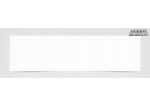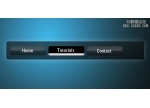photoshop如何设计音乐主题海报(3)
来源:未知
作者:空来风
学习:1201人次

图30
19.按照第12步的操作方法,对路径进行颜色填充(#87ba9b),并结合自由变换控制框顺时针旋转8度,得到如图31所示效果。重复本步或用复制的方法,制作出其他的图像效果如图32所示。

图31

图32
,20.结合文字工具,自由变换控制框及素材图像在当前画布左侧输入文字并自由摆放,效果如图33所示,合并全部文字图层。

图33
21.打开“素材5”,将其拖至当前画布中文字上方如图34所示。单击添加图层样式按钮,在弹出的菜单中选择“颜色叠加”命令,并设置其对话框如图35所示。按Ctrl+Alt+G应用“创建剪贴蒙版”命令。

图34
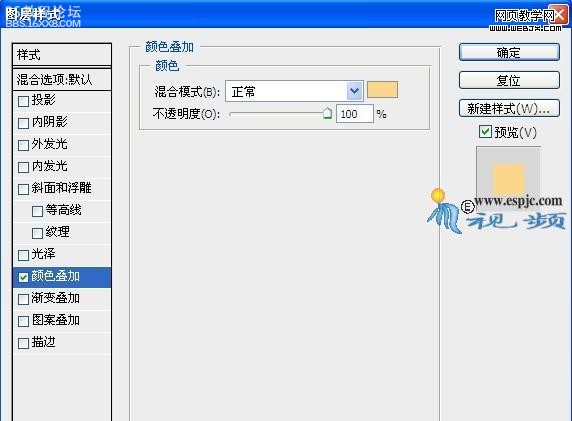
图35
22.按Ctrl+Alt+Shift+E键应用“盖印”命令,从而将当前所有可见图层合并至一个新图层中,得到“图层6”。并将其拖至“色阶1”上方。按Ctrl+T键调出自由变换控制框,并在其工具选项栏中设置水平缩放比例和垂直缩放比例为200%并移动位置,按回车确认。按Ctrl+Shift+U键应用“去色”命令,以去除图像色彩,得到如图36所示效果。

图36
23.选择“滤镜”|“扭曲”|“玻璃”命令,并设置其对话框如图37所示,得到如图38所示效果。设置“图层6”的混合模式为“柔光”,得到的效果图如图39所示。
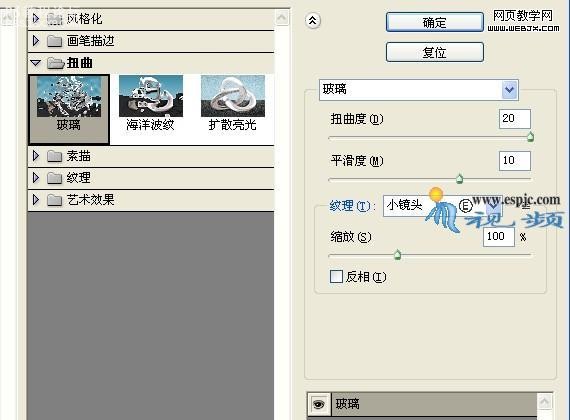
图37

图38

图39
24.选择“图层5”,按照第22-23步的操作方法,盖印当前所有可见图层得到“图层7”,不需放大和去色,得到如图40所示效果。选择“滤镜”|“扭曲”|“玻璃”命令,并设置其参数如图41所示,得到如图42所示效果。

图40
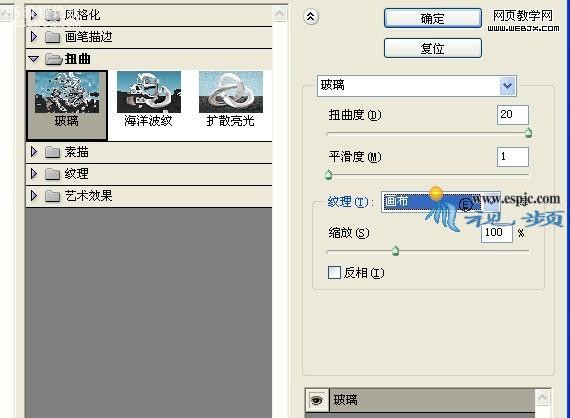
图41
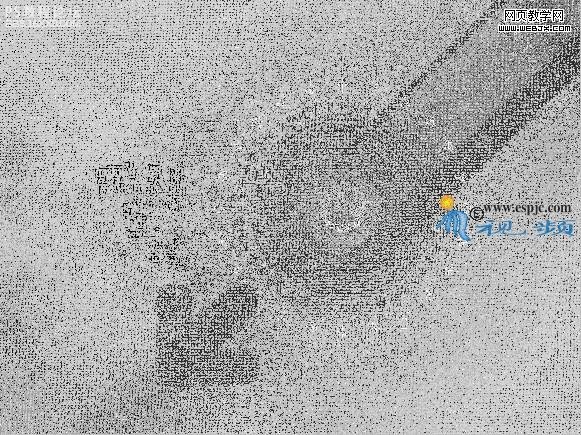
图42
,
25.设置“图层7”混合模式为“叠加”,得到效果如图43所示。按照第4步的操作方法,对图像进行“反相”调整,并应用“创建剪贴蒙版”命令,得到如图44所示效果。

图43

图44
26.结合文字工具、直线工具及素材图像完成本例,最终效果如图45所示,此时图层调板如图46所示。

图45
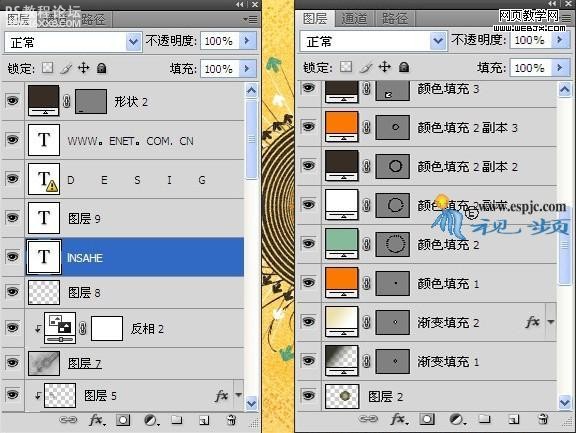
图46
学习 · 提示
关注大神微博加入>>
网友求助,请回答!